加班理由千万种,但是如果因为设置段落的字体、字号、行间距、段落间距,这些简单的文档格式而加班,是不可原谅的更重要的,Word文档格式调整,作为申请加班费的理由,丢不起那人啊!其实Word排版很简单,只要你学会了这个神技——「套模板」。
先上效果图:
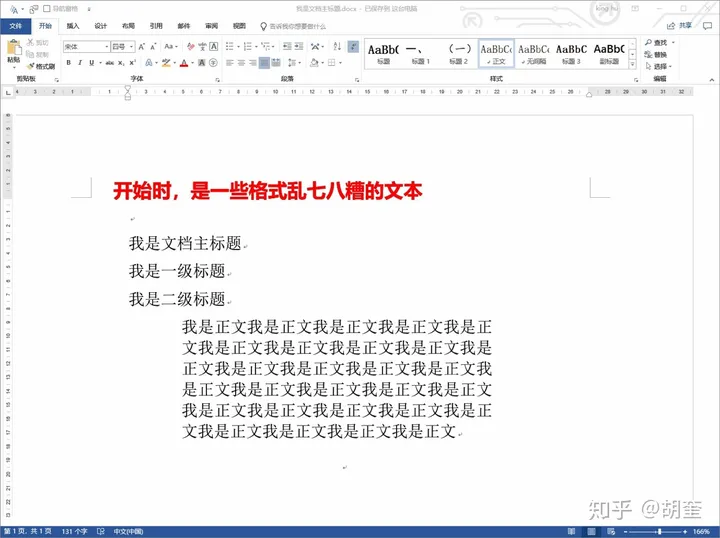
是不是真的很高效?关键还很容易掌握!5分钟就能学会快放我去学习,我爱学习,我爱工作!1.按照要求,设定好样式首先,在一个新文档中输入一些文字,并按照老板的要求把样式调整好比如在行政公文排版中,常见的样式设置是这样的:。
主要标题:宋体、二号、加粗、居中;一级标题:序号为「一、」形式,黑体、三号、首行缩进2字符;二级标题:序号为「(一)」形式,楷体、三号、首行缩进2字符;正文:仿宋、三号、首行缩进2字符.
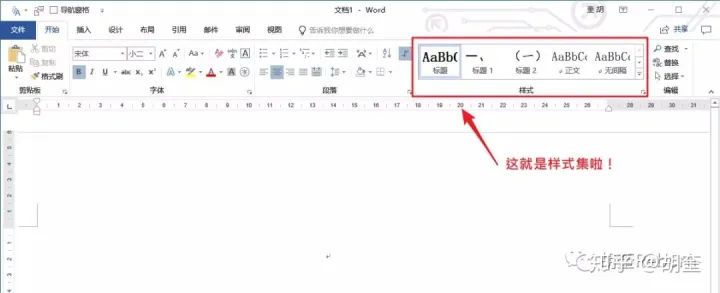
2.保存样式集样式设置好之后,想要重复使用这些样式,通常的操作是使用“格式刷”一个一个刷一个更为高效的方法是,把样式保存到「样式集」中这个样式集你也不陌生,喏,工具栏中的那些标题样式,就是样式集了,只要点击样式就可以快速应用对应的格式,非常方便。
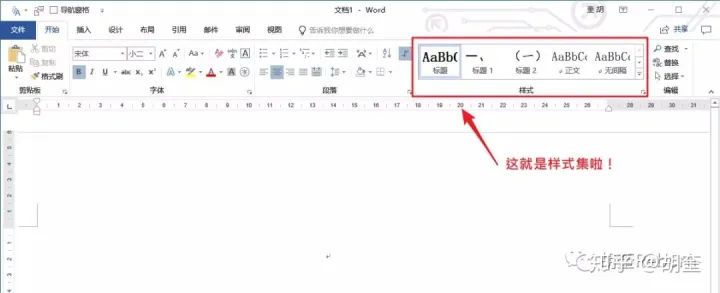
那么怎么把格式保存到样式集中呢?以主要标题格式保存到「标题」样式为例,操作方法如下:
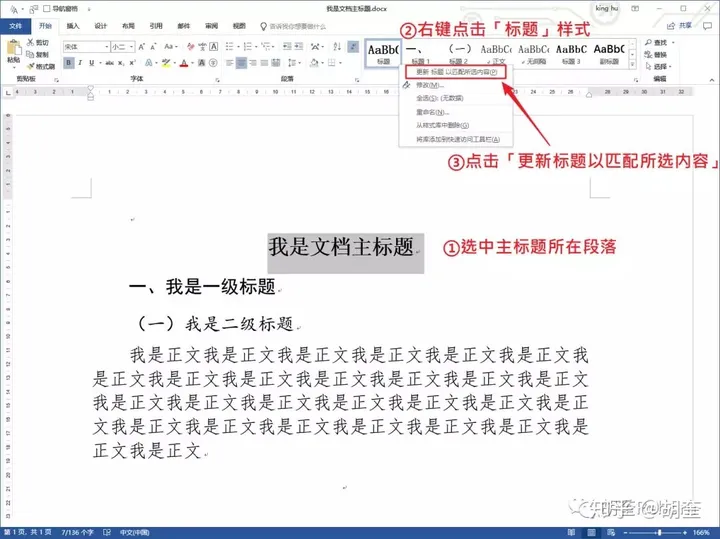
照葫芦画瓢,完成其他格式的对应:主要标题格式对应「标题」样式一级标题格式对应「标题1」样式二级标题格式对应「标题2」样式文章正文格式对应「正文」样式设置好样式集之后,把鼠标指针放在任意段落中,点击样式就可以快速应用格式。
3.样式集保存为模板样式集设置好之后呢,只能在当前的文档中使用,要想在其他文档中使用这个样式,就需要把这些样式集保存为Word模板大致的步骤是这样的:删除文档中所有的文字依次点击文件->另存为->选择「Word模板(*.dotx)」。
这里给模板起名为“行政公文模板”
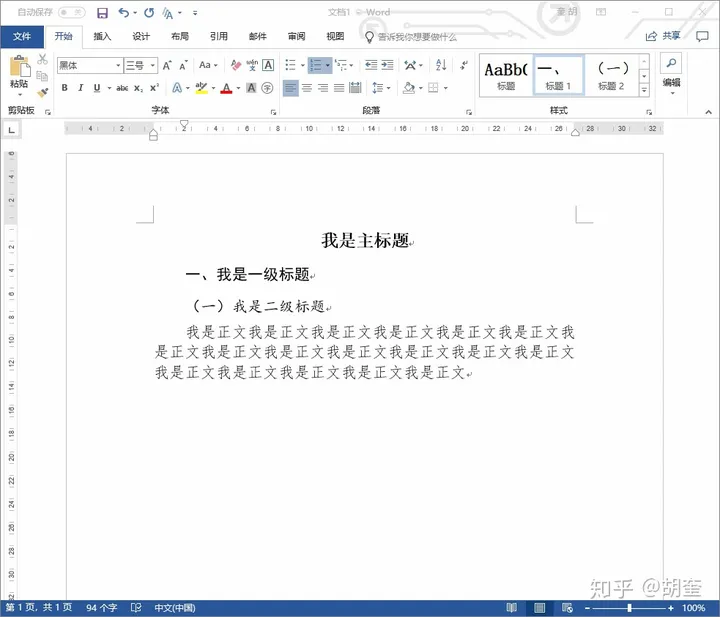
虽然看起来没什么变化,但是模板已经保存好了怎么套用模板呢?很简单,选择从“行政公文模板”来新建 Word 文档即可,步骤为:点击Word图标新建文档;点击右侧页面中的“行政公文模板”;输入文字,就可以套用样式啦。
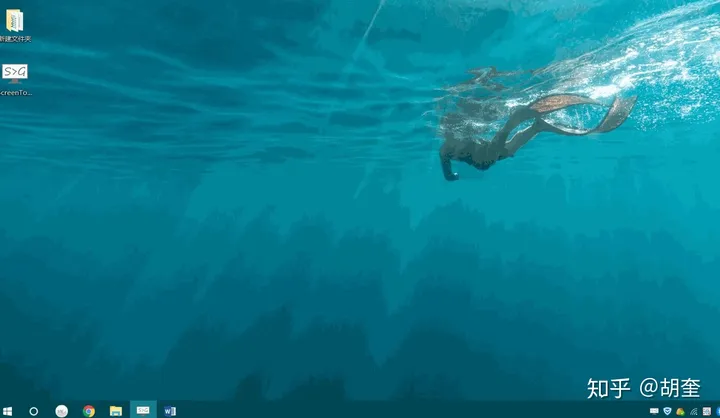
4. 巧用快捷键,效率再提升!有了模板后,每次应用样式只需要鼠标点选就行了,但是每次点选还是有点麻烦。还能不能懒的更彻底一些呢?当然可以!请收下不用鼠标的排版进阶玩法——样式快捷键。先看动图演示:
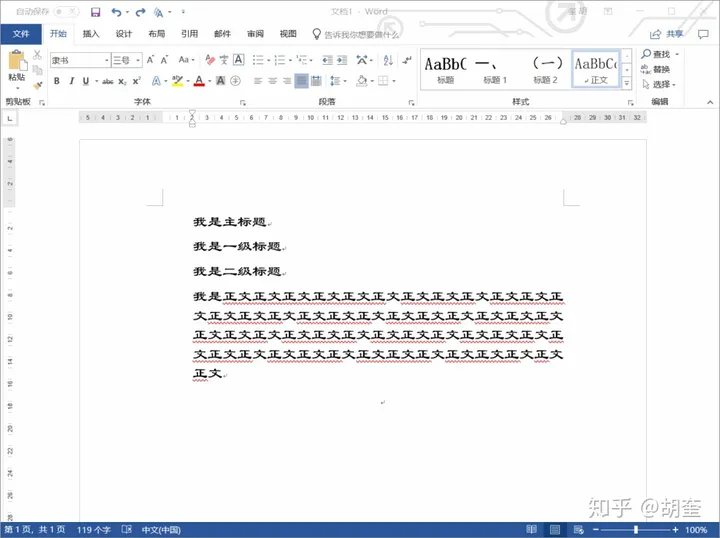
具体设置方法为见下图:

建议设定标题为「Alt+1」,标题1为「Alt+2」,标题2为「Alt+3」,正文为「Alt+4」,设定好后,快捷键将对所有文档都有效5.后记这次的 Word 排版神技,给我最大的收获不仅仅是技巧本身,更重要的是理解了提升效率的公式:。
重复工作批处理+固定操作模板化=高效率仅在 Word 样式这一个小小的方面,这公式就得到了淋漓尽致的应用,极大提升了效率!如果将 Excel 表格模板化、批处理呢?PPT 制作模板化呢?工作常用的写作套路模板化呢?效率的提升简直不敢想……。
最后,知道还要做到才是真正的得到,抓紧动手试试看吧!ps: 文中模板下载测试链接:https://pan.baidu.com/s/1Q7GT7QZhzsKEKZSxL0NPVQ密码: kqrj6.下集预告:
长文档的编号问题简直令人神烦,中间删减一个编号,后面编号全部都得手工改,有没有更高效的方法呢?请期待下集《什么?你还在手敲文档中的编号?》

发表评论:
◎欢迎参与讨论,请在这里发表您的看法、交流您的观点。